
Продолжим тему прошлого урока как создать таблицу в HTML документе и все, что мы будем рассматривать в этом уроке уже в принципе устарело - это атрибуты, которые позволяют менять внешний вид таблицы. Все это уже делается через CSS, но все же Вы должны знать про эти атрибуты, так как есть сайты, которые сделаны с помощью таблиц и, нужно знать, как с ними работать.
Мы уже рассмотрели все теги, с помощью которых создается таблица и сейчас к конечному варианту прошлого урока, добавим ряд атрибутов.
1. И первое, что мы рассмотрим - это задавать ширину нашей таблице, так как сейчас мы ее создали и она той ширины, которой достаточно, чтобы вместить информацию в ячейку. Часто бывает, что таблицу, по дизайну или другим соображениям, нужно увеличить и это делается с помощью атрибута width="750". В тег <table width="750"></table> записывается наш атрибут, а значение, указанное в атрибуте 750 задает ширину таблицы в 750px.
2. Следующий момент, который мы рассмотрим это выравнивание содержимого. Если обновим таблицу, то мы увидим что, все элементы ячеек прижаты к левому краю. Часто становится вопрос: как значения ячеек выровнять по центру. Этот атрибут и мы уже использовали его в уроке Как вставить изображение в HTML документ.
Этот атрибут является универсальным, поэтому мы его будем использовать и в таблицах. Это атрибут Align. И так мы хотим содержимое ячеек выровнять по центру, соответственно атрибуту указываем значение center align="center". Данный атрибут мы можем вставить в тег формирующий ячейку <td> </td>. Содержимое выровняется по центру только у одной ячейки. Если же нужно выровнять всю строку по центру, то атрибут Align вставляется в тег создающий строку таблицы <tr align="center"></tr>.
И еще маленький момент, если присмотрится на таблицу, то заголовки у таблицы уже расположены по центру, то есть тег <th> </th> автоматически выравнивает контент по центру.
Ну, и последнее про этот атрибут, это ситуация, когда нужно выровнять всю таблицу по центру. Для этого прописываем атрибут в сам тег <table align="center"></table> и вся таблица выровняется по центру.
3. Далее рассмотрим атрибут, который увеличивает пространство внутри ячейки. Сейчас содержимое ячейки достаточно плотно прилегает к верхнему и нижнему краю и чтобы увеличить отступы в ячейке внутри тега <table> </table> вставляем атрибут cellpadding="15". Это будет обозначать, что с каждой стороны ячейки нужно создать отступ не меньше 15px. Если вы прописали этот атрибут и обновили страницу, то будет заметно, что таблица стала побольше и содержимое в ней уже выглядит по свободней.
4. И рассмотрим последний атрибут для таблицы, с помощью которого можно увеличить расстояние между ячейками. Это похожий атрибут и он так же вставляется в тег <table> </table> - это атрибут cellspacing="10". Теперь если обновить страницу, то между ячейками появится расстояние в 10px.
Ну вот принципе и все с таблицами и ее атрибутами которые нужно знать.
- width= "750" - задать ширину таблице
- colspan = "3" - объедениеть три ячейки по горизонтали
- rowspan = "2" - объядение по вертикали
- cellpadding = "10" - задает отступы внутри ячеек в таблице на 10 px
- cellspacing = "5" - расстояние между ячейками размеры рамки
- border "1" - создается толщину рамки вокруг таблицы
- align = "center" - все элементы выровнять по центру
Это все атрибуты которые мы использовали при работе с данной таблице. Конечно, это только малая часть, так как с помощью CSS можно еще много чего изменить в этой таблице, но об этом немного позже. Ниже приведен весь код той таблицы, которая должна была, у Вас получится в результате двух уроков.
<!DOCTYPE HTML PUBLIC "-//W3C//DTD HTML 4.01 Transitional//EN" "http://www.w3.org/TR/html4/strict.dtd">
<html>
<head>
<meta http-equiv="Content-Type" content="text/html; charset=utf-8">
<title>Первая HTML страница</title>
</head>
<body>
| дата | время | продект | место | жиры, белки, углеводы | деньги | ||
|---|---|---|---|---|---|---|---|
| 12.12.2011 | 19.00 | Кефир | Москва | 1 | 3 | 5 | 30 |
| 13.12.2011 | 19.00 | Молоко | Самара | 1 | 3 | 5 | 70 |
| 14.12.2011 | 19.00 | Сок | Уфа | 1 | 3 | 5 | 80 |
| 11.00 | Йогурт | Владимир | 3 | 6 | 5 | 30 | |
На этом урок завершим. Результат работы можно посмотреть в Демо-версии и сравнить с тем, что у Вас получилось, а мы идем дальше и переходим к формам.

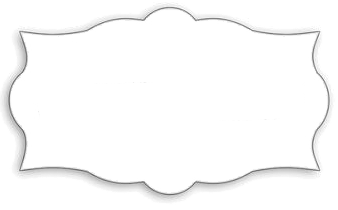

 CSS
CSS